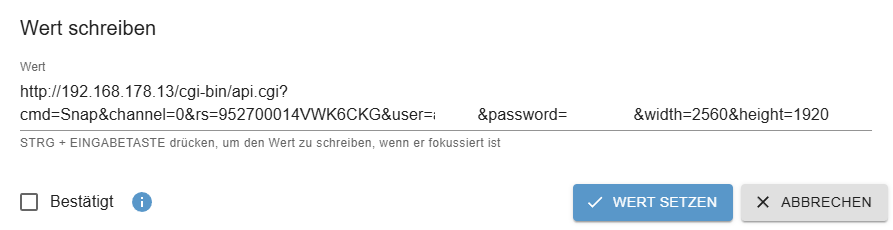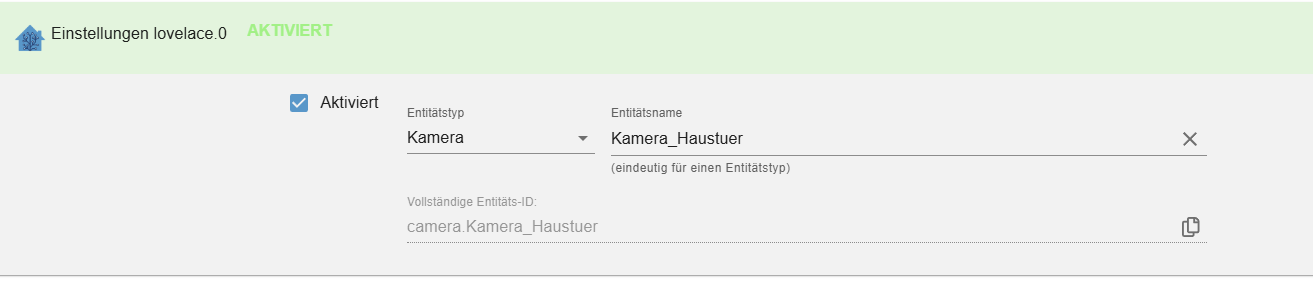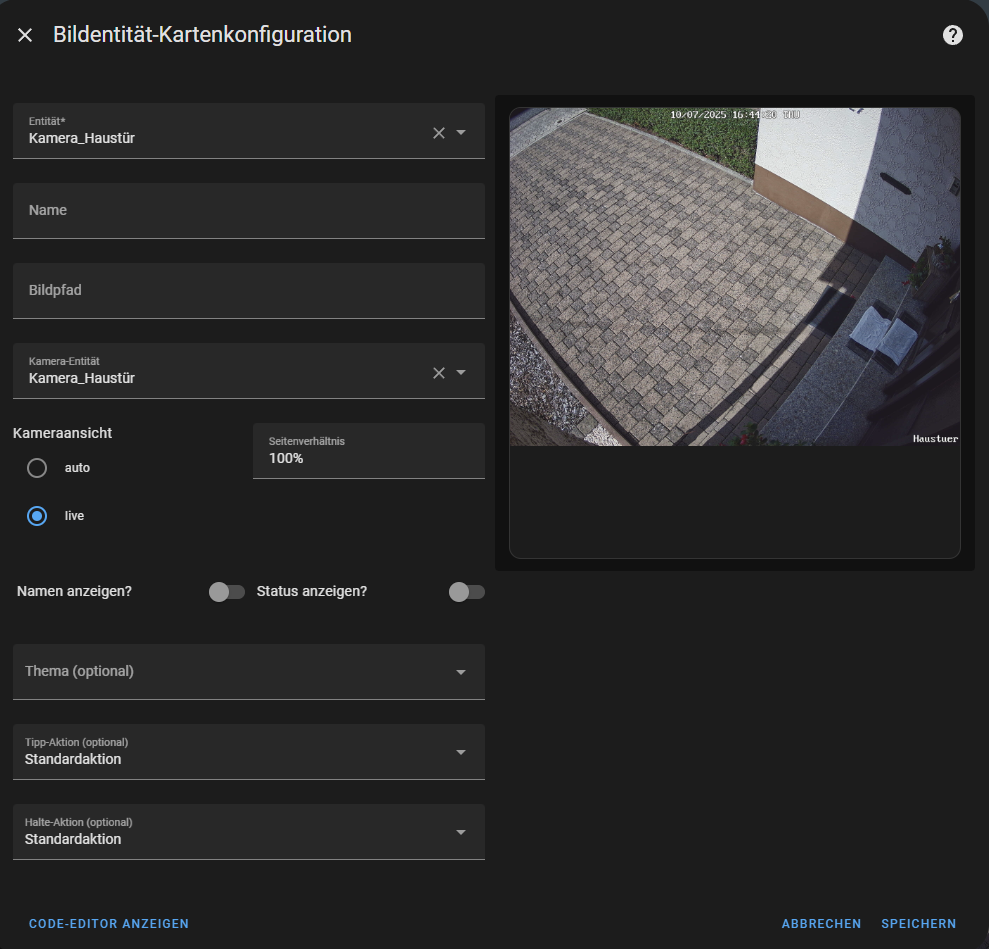NEWS
LovelaceUI -> wie Kamerabild auf Dashboard? (gelöst)
-
@wendy2702 Hallo.
Ich habe eine Reolink RLC-520A.Habe eine Snapshot Url integriert. Das Bild wird auch angezeigt, aber leider nicht automatisch aktualisiert.
-
@atifan Ich habe eine RLC-510A
Reolink IP-Kameras unterstützen in der Regel RTSP (Real-Time Streaming Protocol) für Video-Streams. Die URL für den Hauptstream hat normalerweise das Format rtsp://Benutzername:Passwort@IP-Adresse:554/h264Preview_01_main und für den Substream rtsp://Benutzername:Passwort@IP-Adresse:554/h264Preview_01_sub. Bei Kameras mit H.265-Codec, wie z.B. der RLC-810A, kann der Hauptstream auch rtsp://Benutzername:Passwort@IP-Adresse:554/h265Preview_01_main lauten
Leider unterstützen die Browser kein RTSP... firefox blockiert port 554
Wenn es reicht, dass der Snapshot regelmäßig aktualisiert wird, kann man da auch ggfs. Lovelace UI irgendwie bewegen, regelmäßig die Seite neu zu laden....
https://github.com/ben8p/lovelace-auto-reload-cardAnsonsten eine ffmpeg muxer aufbauen und den rtsp stream in einen für Browser verdaulicheren stream umwandeln
-
Du kannst dir Snapshot URL in einen DP schreiben. Diesem in den Settings als Kamera Entity definieren und dann über die Bildüberbkickkarte Karte darstellen.

Aktualisiert sich dann alle 10 Sek.
So hatte ich es früher.Wie ich es mache:
Go2rtc installieren und den Livestream als iframe einbinden. -
-
Bei mir hat er grad beim test das Bild nicht geladen. Nach einem neuladen der Seite hat es dann geklappt.
-
@david-g Versuche es über go2rtc, bin das gerade am installieren.
-
SO habe es endlich hinbekommen, mit go2rtc.
Vielen Dank an alle!
Vorallem an @David-G für den Tipp mit go2rtc. -
@atifan Hast Du eine "durchgehende" Anleitung genutzt, die Du noch verlinken könntest, oder die Infos aus verschiedenen Quellen zusammengeklaubt?
Könntest Du Links posten?
Und zum Schluss: Bitte im Thread Titel als Gelöst kennzeichnen.
-
@martinp Hi.
Also ich habe go2rtc über ein Proxmox Helper Script installiert, nach Anleitung von diesem Youtube Video: https://www.youtube.com/watch?v=CeD6V9-6ot4
Danach habe ich den RTSP-Stream einfach in go2rtx eingefügt, und konnte dann die Stream-URL die funktioniert kopieren.
Diese Stream URL habe ich dann im IoBroker in einem Datenpunkt hinterlegt und den Datenpunkt über das Zahnrädchen als Lovelace Endität Kamera eingerichtet. -
Eigentlich muss man nur das Programm rubterladen, ausführbar machen und ein Systemd Service anlegen.
Hatte es auch erst über die helper scripts installiert, dann aber nochmal selber neu aufgesetzt, da weiß man was man hat.
Danach habe ich es gemacht:
Um go2rtc auf einem Debian-System zu installieren, kannst du die folgenden Schritte durchführen. go2rtc ist ein schlanker RTSP-Proxy und Stream-Konverter, der z. B. in Home Assistant sehr beliebt ist. --- 🔧 Installation von go2rtc unter Debian ✅ 1. Voraussetzungen Ein Debian-basiertes System (z. B. Debian, Ubuntu, Raspberry Pi OS) Zugriff auf ein Terminal mit root- oder sudo-Rechten wget oder curl installiert (ggf. mit sudo apt install wget) --- 📥 2. Download der aktuellen Version cd /opt sudo wget https://github.com/AlexxIT/go2rtc/releases/latest/download/go2rtc_linux_amd64 -O go2rtc sudo chmod +x go2rtc > Hinweis: Ersetze go2rtc_linux_amd64 ggf. durch: go2rtc_linux_arm für 32bit ARM (z. B. Raspberry Pi Zero) go2rtc_linux_arm64 für 64bit ARM (z. B. Raspberry Pi 4/5 mit 64bit OS) --- ▶️ 3. Testweise starten ./go2rtc Danach kannst du die Web-Oberfläche über http://<IP>:1984 aufrufen. --- ⚙️ 4. (Optional) Systemd-Service einrichten Erstelle eine systemd-Service-Datei: sudo nano /etc/systemd/system/go2rtc.service Inhalt: [Unit] Description=go2rtc service After=network.target [Service] ExecStart=/opt/go2rtc Restart=always User=root WorkingDirectory=/opt [Install] WantedBy=multi-user.target Dann aktivieren und starten: sudo systemctl daemon-reexec sudo systemctl daemon-reload sudo systemctl enable go2rtc sudo systemctl start go2rtcEdit
Hab mir aicu einen kleinen Einzeiler zum aktualisieren geschriebensudo systemctl stop go2rtc.service && echo "Service gestoppt" && wget -O /opt/go2rtc/go2rtc_linux_amd64 https://github.com/AlexxIT/go2rtc/releases/latest/download/go2rtc_linux_amd64 && chmod +x /opt/go2rtc/go2rtc_linux_amd64 && sudo systemctl start go2rtc.service && echo "Service gestartet"Hane es nach /opt/go2rtc/ installiert.